Хартстоун отличная игра. Но иногда не все пользователи могут это оценить, особенно когда у них продолжают возникать проблемы с игрой в Hearthstone. Теперь единственный способ исправить это — перезагрузить устройство, обновить само приложение или удалить Hearthstone на Mac. Да, вам придется удалить его на своем компьютере, если это единственный способ исправить это.
Итак, если вы хотите изучить различные способы удалить приложение с Mac, все, что вам нужно сделать, это прочитать эту статью, чтобы вы могли успешно это сделать и, возможно, помочь другим, которые столкнулись с той же проблемой.
Содержание: Часть 1. Что такое Hearthstone?Часть 2. Самый быстрый способ удалить Hearthstone на MacЧасть 3. Удаление Hearthstone вручную на Mac: шаги, которые необходимо выполнитьЧасть 4. Вывод
Часть 1. Что такое Hearthstone?
Если вы знакомы с Warcraft, то я уверен, что вам понравится играть в игру Hearthstone. Несмотря на то что Hearthstone имеет другой игровой процесс, чем Warcraft, потому что это карточная игра, они все еще находятся под одним знанием.
Эта игра была разработана и издана Blizzard Entertainment и изначально называлась Heroes of Warcraft. Hearthstone была выпущена в 2014 году и сразу же возглавила чарты бесплатных игр, доступных как в Google Play Store, так и в App Store. Так почему же многие люди хотят удалить Hearthstone на Mac?
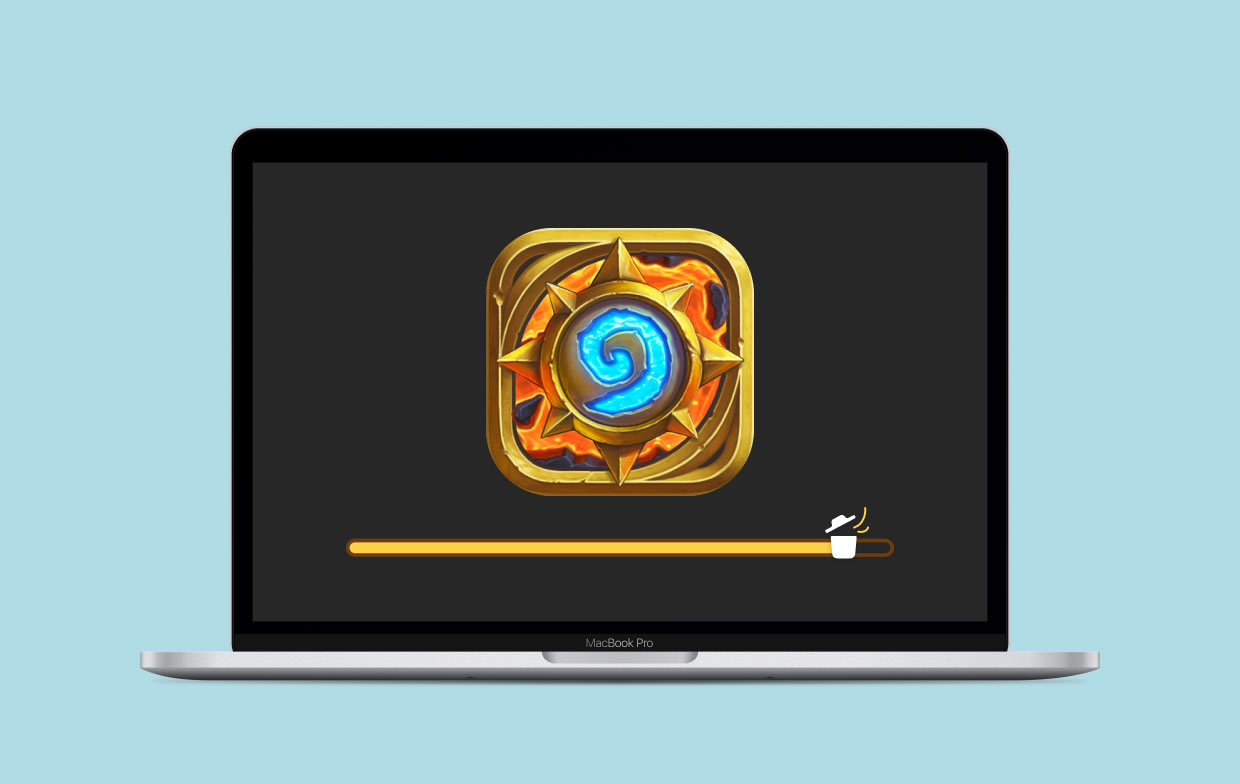
К сожалению, несмотря на то, что Hearthstone — такая потрясающая игра, она все же не свободна от любые вопросы. Одна конкретная проблема, с которой сталкивается большинство пользователей, — это внезапный сбой игры через некоторое время. Вот почему они, как правило, сразу же находят способы исправить это, например, перезагружают телефон или обновляют приложение.
Но если эти методы не исправить вашу проблему с вашим приложением Hearthstone, единственный способ сделать это — удалить Hearthstone на Mac. Если вы хотите узнать самый простой способ удалить его, все, что вам нужно сделать, это следовать этому методу, который мы подготовили в следующем разделе.
Часть 2. Самый быстрый способ удалить Hearthstone на Mac
Вам понадобится помощь лучшего чистящего средства. И что может быть лучше чистящего средства, чем iMyMac PowerMyMac?
PowerMyMac — это инструмент очистки и оптимизации со многими функциями. Во-первых, пользователям по всему миру нравится использовать его, потому что он может заставить их устройства работать быстрее и плавнее. Его особенность»Деинсталлятор приложений” может помочь вам автоматически удалить приложения на вашем устройстве без каких-либо остатков.
Кроме того, это также может помочь вам удалить ненужные файлы и другие бесполезные данные вам больше не нужны на вашем Mac такие как дублированные и похожие изображения, большие и устаревшие файлы и многое другое, что вы сочтете ненужным.
Чтобы быстро удалить Hearthstone на Mac через PowerMyMac, просто следуйте инструкциям ниже:
- Установите iMyMac PowerMyMac на свой компьютер Mac, запустите приложение и доверяйте ему
- Нажмите Деинсталлятор приложений кнопку и нажмите на SCAN

- Сканирование начнется и покажет вам список приложений, установленных на вашем устройстве, найдите Hearthstone и выберите его. вместе с его данными и кешем
- Затем нажмите на ЧИСТКА кнопку, чтобы инструмент мог начать ее удаление
- После этого сообщение типа "Убрано Завершено" появится всплывающее окно, указывающее на окончание процесса очистки
PowerMyMac упрощает удаление Hearthstone на Mac, так что вы также можете попробовать использовать его для удаления другого сложно удаляемого программного обеспечения. как Майкрософт Офис, OneDrive, Steam и т. д.

Это также мощно, когда дело доходит до оптимизации и ускорение вашего устройства. Более того, iMyMac PowerMyMac также может помочь вам очистить данные браузера одним щелчком мыши. защитить вашу конфиденциальность. Он также может безвозвратно удалить файлы, если они вам больше не нужны.
Поэтому, если вы хотите испытать такие прекрасные эффекты и функции на своем компьютере, обязательно загрузите и установите этот полезный инструмент.
Часть 3. Удаление Hearthstone вручную на Mac: шаги, которые необходимо выполнить
Вот ручной способ удаления Hearthstone с вашего Mac, если вы считаете, что вам также нужно изучить ручной метод.
Ручной метод действительно эффективен, но может занять много времени и сил из-за длительного процесса. Мы всегда предлагаем вам выбрать профессиональный деинсталлятор для удаления приложения, для которого требуется всего несколько щелчков мыши, и он может удалить все оставшиеся файлы, папки, кеш и зарегистрированные записи для вас.
Если вы все еще настаиваете на удалении Hearthstone вручную, попробуйте эти 2 метода и выполните следующие действия:
- 1. Удалите Hearthstone на Mac, переместив его в корзину:
- Откройте Dock щелкните правой кнопкой мыши значок Hearthstone и выберите Выход
- Нажмите Finder и перейти в Приложения
- Откройте Утилиты и откройте Мониторинг системы
- Выделите Hearthstone и нажмите X Затем нажмите Завершить
- Перейдите на Finder еще раз и выберите Приложения
- Щелкните правой кнопкой мыши Hearthstone, как только найдете его, и коснитесь Переместить в корзину
- К вашей Корзину и щелкните его правой кнопкой мыши, а затем выберите Очистить корзину

- 2. Удалите Hearthstone на Mac с рабочего стола Battle.net:
- открыть Battle.net
- выбрать иконку для игры Hearthstone
- из раскрывающейся стрелки рядом с кнопкой воспроизведения выберите Удалить игру.
После этого вы больше не увидите игру Hearthstone на рабочем столе Battle.net и на вашем компьютере. Вы можете либо удалить его навсегда, либо переустановить его снова.
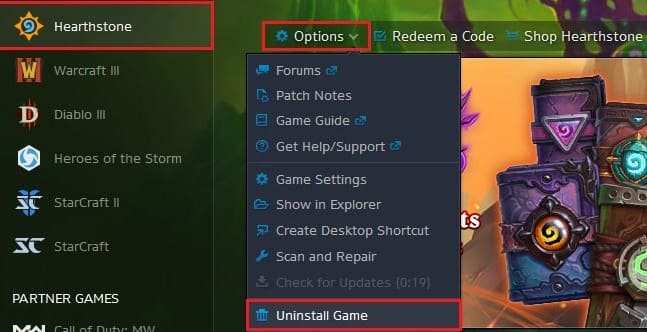
Часть 4. Вывод
Удалить игру с вашего Mac очень просто, если у вас есть правильное руководство, которое может научить вас, а также инструмент, который поможет вам очень легко удалить ее.
Еще раз хотим подчеркнуть использование Деинсталлятор приложений of PowerMyMac так как это идеальный инструмент, который может помочь вам удалить Hearthstone на Mac не теряя времени и сил. Этот инструмент также имеет множество функций, которые вы можете использовать, чтобы ваше устройство работало быстрее и плавнее.



